Familienzentren in Ostholstein in Leichter Sprache
Diese Internet·Seite ist ein Info·Angebot im Internet für Schwangere, Alleinerziehende und Familien mit Kindern bis zum Schuleintritt in Ostholstein.
A. Tipps zur Nutzung der Internet·Seite
Möchten Sie zurück auf die Start·Seite?
Oben links auf der Seite kommen Sie über einen Klick auf das Logo immer auf die Start·Seite zurück.
Sie verlassen dann den Bereich für die Leichte Sprache.

Möchten Sie wieder zur Leichten Sprache?
Wenn Sie oben rechts auf der Seite auf Leichte Sprache klicken, kommen Sie wieder zurück zu den Infos in Leichter Sprache.
![]()
Möchten Sie die Schrift·Größe einstellen?
Sie können die Ansicht der ganzen Internet·Seite vergrößern.
Dafür müssen Sie Tasten auf Ihrer Tastatur drücken:
Zur Vergrößerung drücken Sie gleichzeitig die Tasten Strg und +.
Zur Verkleinerung drücken Sie gleichzeitig die Tasten Strg und -.
Zur normalen Ansicht zurück drücken Sie gleichzeitig die Tasten Strg und 0.
Sie können sich auch Texte vorlesen lassen
Klicken Sie dazu oben auf der Seite auf Vorlesen.
![]()
Diese Vorlese·Funktion heißt web·Reader
Der web·Reader beginnt damit, den Text auf der Internet·Seite laut vorzulesen.
Ein Audio·Player öffnet sich:![]()
In dem Audio-Player können Sie:
- das Vorlesen pausieren / wieder aufnehmen
- das Vorlesen stoppen
- den Weiter- und Zurück·Button nutzen, um die Audio·Datei weiter und zurück zu spulen.
- die Laut·Stärke einstellen
- die Vorlese·Geschwindigkeit anpassen.
- den Audio·Player schließen
Sie können einzelne Wörter auswählen
Markieren Sie einzelne Wörter mit dem Cursor und ein Pop-Up Menü neben dem ausgewählten Text erscheint.
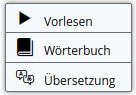
a) Vorlesen von ausgewähltem Text
Um sich einen bestimmten Teil eines Textes anzuhören, markieren Sie diesen und klicken auf den Vorlese·Button.
b) Wörterbuch
Um ein Wort nachzuschlagen, wählen Sie dieses aus und klicken auf "Wörter·Buch". Ein Dialogfenster mit dem Wörterbuch·Eintrag öffnet sich. Wenn mehrere Wörter ausgewählt sind, wird der Wörterbuch·Eintrag für das erste Wort angezeigt.
c) Übersetzung
Um sich ein Teil des Textes übersetzen zu lassen, wählen Sie den Text aus und klicken auf "Übersetzung". Es erscheint eine Auswahl mit den möglichen Sprachen. Klicken Sie auf die gewünschte Sprache und die Übersetzung erscheint in einem neuen Fenster.
Tastatursteuerung
Den web·Reader kann mit dem Access Key "K" aktiviert werden.
Mit dem Access Key "L" wird der Player geöffnet und das Vorlesen gestartet.
Viele der web·Reader-Funktionen verfügen auch über einen speziellen Access Key.
Access Keys werden mit Tasten·Kombinationen aktiviert, die sich je nach verwendetem Browser und verwendetem Betriebssystem unterscheiden: https://en.wikipedia.org/wiki/Access_key
Innerhalb des Players und des Menüs kann der User mit den Tasten Tab / Shift+Tab navigieren und mit der Eingabe- oder Leertaste eine bestimmte Funktion aktivieren.
- Aktivieren Sie den Vorlese-Button mit: Tastenkombination + K
- Aktivieren sie den Player und Starten Sie das Vorlesen mit: Tastenkombination + L
- Aktivieren Sie den Stopp-Button mit: Tastenkombination + X
- Menü öffnen/schließen: Tastenkombination + 1
Sie finden die weiteren Access Keys unter den jeweiligen Abschnitten. Es ist möglich, dass einige der Access Keys nur funktionieren, wenn das Menü einmal auf der Seite geöffnet wurde.
Verwendung der anderen Funktionen des Menüs
Klicken Sie auf die 3 Balken in der linken Ecke des Vorlese·Buttons, um das Hilfemenü zu öffnen. Das Menü bietet viele hilfreiche Funktionen.
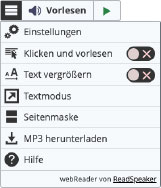
1. Einstellungen
a) Hervorhebung
Text-Hervorhebung An/Aus
Wählen Sie aus, ob die Funktion der Text·Hervorhebung ein- oder ausgeschaltet sein soll.
Was hervorgehoben werden soll
Wählen Sie, welche Art der Hervorhebung Sie sehen möchten. Die verschiedenen Möglichkeiten sind:
- Wörter und Sätze
- nur Sätze
- nur Wörter
- keine Hervorhebung
Wort-Farbe
Wählen Sie die Farbe aus, in der Wörter hervorgehoben werden, wenn sie vorgelesen werden oder legen Sie stattdessen fest, dass die Wörter unterstrichen werden sollen.
Satz-Farbe
Wählen Sie die Farbe aus, die für die Hervorhebung von Sätzen verwendet werden soll, während sie vorgelesen werden oder legen Sie stattdessen fest, dass die Sätze unterstrichen werden sollen.
Text-Farbe
Wählen Sie die Farbe für den hervorgehobenen Text aus.
b) Allgemeine Einstellungen
Automatisches Scrollen
Bei Aktivierung scrollt die Seite selbstständig, immer den hervorgehobenen Text folgend.
Standardeinstellungen wiederherstellen
Alle Einstellungen auf die Standardeinstellungen zurücksetzen.
2. Klicken und vorlesen
Klicken Sie auf das Menü, um diese Funktion zu aktivieren oder zu deaktivieren. Es wird ein grüner Haken auf dem Kipp·Schalter sichtbar. Dieser zeigt, dass die Funktion aktiv ist. Wenn Klicken und vorlesen aktiviert ist, beginnt web·Reader mit dem Lesen eines Absatzes, wenn Sie irgendwo in den Absatz klicken.
Für die Barriere·Freiheit der Tastatur: Wenn das Tool aktiviert ist, können Sie mit den Rechts-/Links-Pfeilen den vorherigen/nächsten Abschnitt oder den vorherigen/nächsten Absatz innerhalb eines Abschnittes hervorheben. Die Pfeiltaste nach unten legt den Fokus auf einen kleineren Ausschnitt innerhalb eines Abschnittes. Die Pfeiltaste nach oben bringt den Fokus wieder auf einen größeren Ausschnitt. Die Taste L startet die Wiedergabe des fokussierten Absatzes/Abschnittes.
3. Text vergrößern
Klicken Sie auf die Menüoption, um diese Funktion zu aktivieren oder zu deaktivieren. Es wird ein grüner Haken auf dem Kippschalter sichtbar. Dieser zeigt, dass die Funktion aktiv ist. Wenn Text vergrößern aktiviert ist, zeigt der webReader den vorgelesenen Satz am unteren Seitenende an, in einer größeren Schrift und mit gleichzeitiger Text-Hervorhebung. Sie können die Audio-Wiedergabe abspielen, pausieren oder stoppen und die Schrift vergrößern oder verkleinern.
4. Textmodus
Diese Funktion öffnet ein Dialogfenster mit der aktuellen Seite als Textversion. Bilder werden nur angezeigt, wenn sie mit Text verbunden sind. Klicken Sie auf Play, um sich den Seiteninhalt im Textmodus anzuhören. Klicken Sie auf Play, Pause oder Stopp, ändern Sie die Textformatierung, passen Sie die Vorlesegeschwindigkeit an oder vergrößern Sie für ein leichteres Lesen das Fenster.
5. Seitenmaske
Dieses Werkzeug dunkelt den Bildschirm ab, mit Ausnahme eines hervorgehobenen Bereichs, der dem Mauszeiger folgt (bzw. dem Finger, auf Geräten mit Touch-Display). So wird es leichter, sich auf kleinere Abschnitte eines Textes zu konzentrieren. Um die Seitenmaske zu deaktivieren, drücken Sie die ESC-Taste auf Ihrer Tastatur oder klicken Sie auf das Kreuz in der rechten oberen Ecke der Seitenmaske.
Um die Tastatur-Navigation zu starten (oder zu beenden), drücken Sie die Leertaste, während die Seitenmaske aktiv ist. Nun erscheint ein kleines Tastatursymbol über dem hervorgehobenen Bereich. Mit der aktivierten Tastatur-Navigation können Sie die Pfeiltasten nutzen, um den hervorgehobenen Bereich zu verschieben (mit Shift-Taste + Pfeiltasten können Sie diesen schneller bewegen). Mit der Taste „+“ können Sie den hervorgehebenen Bereich vergrößern und mit der Taste „-“ können Sie ihn verkleinern.
6. MP3 herunterladen
Mit einem Klick eine MP3-Datei mit einer Audio-Version von der Webseite oder dem ausgewählten Text herunterladen.
B. Orientierung auf der Startseite
Suche
Ganz oben auf der Seite rechts gibt es die Suche:
Wenn Sie etwas Bestimmtes auf dieser Internet-Seite suchen, dann klicken Sie auf die Lupe.

Es öffnet sich eine neue Seite.
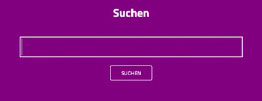
Sie können einen Such·Begriff direkt in das Feld mit dem blinkenden Cursor eingeben.
Zum Beispiel: Familien·hebamme.
Klicken Sie nach der Eingabe auf das Feld „Suchen“.
Jetzt bekommen Sie Infos zu Ihrer Suche.
Standorte der Familien·zentren
Im großen Bild können Sie auf Unsere Standorte klicken.
Dann werden Ihnen alle Familien-Zentren mit Adresse, Ansprech·Partner*innen und Telefon·Nummer angezeigt.
![]()
In der oberen Haupt·Navigation sehen Sie immer diese 5 Themen·Bereiche:
![]()
Führen Sie die Maus über die Themen·Bereiche.
Die Infos auf dieser Internet·seite sind in verschiedene Themen·Bereiche eingeteilt.
Wählen Sie einen Themen·Bereich aus.
Die Themen sind:
- Familien·Zentren
Auf dieser Seite finden Sie Infos über die Familien·Zentren in Ostholstein.- Was ist ein Familien·Zentren.
- Wo finde ich ein Familien·Zentrum.
- Welche Angebote gibt es in diesem Familien·Zentrum.
- Wie ist die Adresse und Telefon·Nummer.
- Wer ist Ansprech·Partner*in.
- Frühe Hilfen
Auf dieser Seite finden Sie Infos zu den Frühen Hilfen in Ostholstein.- Was sind die Frühen Hilfen.
- Welche Angebote gibt es bei den Frühen Hilfen.
- Wie ist die Adresse und Telefon·Nummer.
- Wer ist Ansprech·Partner*in.
- Angebote
Auf dieser Seite finden Sie Infos zu den Angeboten in den Familien·Zentren.
Es gibt diese Angebote:- Eltern-Kind-Gruppe
- Untröstliche Babys
- Familien·Pat*innen /-helfer*innen
- Beratung rund um die Familie
- Eltern·Bildung. Das sind Kurse für Mütter und Väter.
- Familien·Hebammen
- Veranstaltungen
Auf dieser Seite finden Sie Infos zu aktuellen Veranstaltungen.
Wie zum Beispiel:- Vorträge
- Feste
- Besondere Kurse
- Gut zu wissen
Auf dieser Seite finden Sie allgemeine Infos für Familien, Allein·Erziehende und Betreuungs·Personen.
Klicken Sie auf ein Thema.
Dann bekommen Sie mehr Infos zu dem Thema.
Ganz unten auf der Start·Seite (dafür müssen Sie ans Ende der Seite scrollen) finden Sie weitere Informationen zu anderen Einrichtungen:
Möchten Sie Informationen zur Bundes·Stiftung Frühe Hilfen?
Am unteren Ende der Internet·Seite finden Sie das Logo der Bundes·Stiftung Frühe Hilfen.
Wenn Sie darauf klicken, kommen Sie zur Internet·Seite der Bundes·Stiftung Frühe Hilfen.
Die Internet·Seite öffnet sich in einem neuen Fenster.
![]()
Möchten Sie Informationen zum Bundes·Ministerium Familie, Senioren und Jugend?
Am unteren Ende der Internet·Seite finden Sie das Logo des Bundes·Ministeriums Familie, Senioren und Jugend.
Wenn Sie darauf klicken, kommen Sie zur Internet·Seite des Bundes·Ministeriums.
Die Internet·Seite öffnet sich in einem neuen Fenster.

Möchten Sie Informationen zum Aufhol·Paket?
Am unteren Ende der Internet·Seite finden Sie das Logo des Aufhol·Pakets.
Wenn Sie darauf klicken, kommen Sie zur Internet·Seite des Kreises Ostholstein.
Die Internet·Seite öffnet sich in einem neuen Fenster.

Möchten Sie Informationen zum Kreis Ostholstein?
Am unteren Ende der Internet·Seite finden Sie das Logo des Kreises Ostholstein.
Wenn Sie darauf klicken, kommen Sie zur Internet·Seite des Kreises Ostholstein.
![]()
Die Internet·Seite öffnet sich in einem neuen Fenster.